Guia estratégico de implantação do Dynamics 365 Guides
Observação
O Azure Active Directory agora é o Microsoft Entra ID. Saiba mais.
Este tópico aborda conceitos básicos que você deverá conhecer ao implantar o Microsoft Dynamics 365 Guides.
Arquitetura
O Dynamics 365 Guides foi desenvolvido com base na infraestrutura do Microsoft Dataverse, a qual fornece controle ponta a ponta sobre sua implantação, do servidor ao cliente. Uma compreensão clara da arquitetura do Dynamics 365 Guides ajudará você a planejar a implantação e gerenciar as atualizações.
A ilustração a seguir mostra a arquitetura geral.
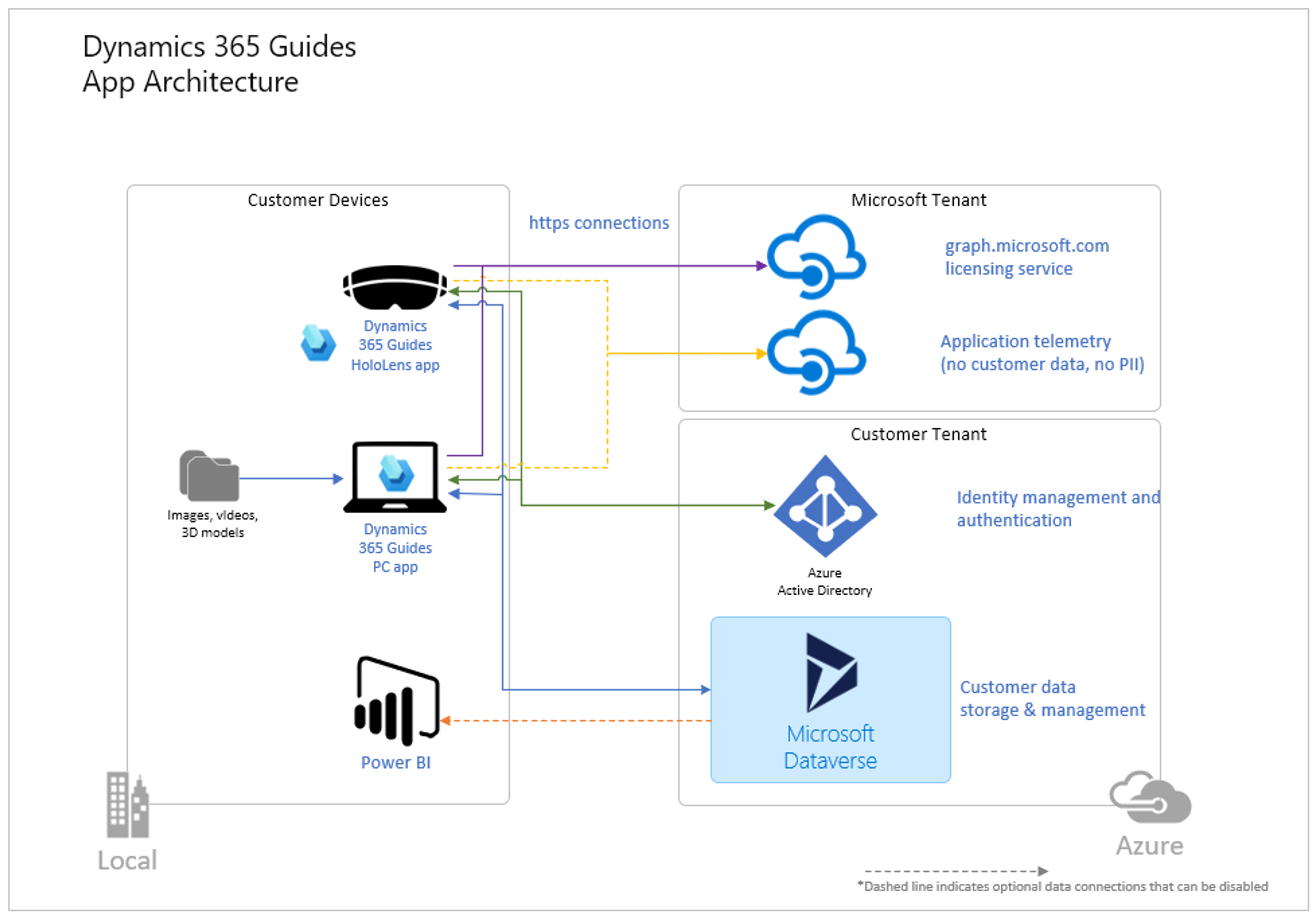
O Dynamics 365 Guides inclui dois aplicativos do lado do cliente: o aplicativo para computador (um aplicativo da Plataforma Universal do Windows [UWP]) e o aplicativo HoloLens. Os dados do servidor são armazenados no Dataverse no locatário do seu cliente.
Um locatário é uma representação de uma organização. É um ambiente dedicado do Microsoft Entra que uma organização ou um desenvolvedor de aplicativos recebe quando a organização ou o desenvolvedor de aplicativos cria um relacionamento com a Microsoft (por exemplo, inscrevendo-se no Microsoft Entra, Intune ou Microsoft 365).
Um ambiente do Dataverse é um banco de dados segmentado que armazena e gerencia com segurança os dados usados por aplicativos comerciais, como o Dynamics 365 Guides. Os dados no Dataverse são armazenados em um conjunto de tabelas, de modo semelhante a como uma tabela armazena dados em um banco de dados. O Dynamics 365 Guides usa um conjunto personalizado de tabelas do Dataverse para armazenar dados.
Observação
Muitas vezes, você verá os termos "ambiente", "instância" e "organização", usados de forma intercambiável para fazer referência a um ambiente do Dataverse. Todos eles significam a mesma coisa.
A solução Dataverse refere-se às tabelas do banco de dados instaladas no seu ambiente do Dataverse, onde seus dados do Dynamics 365 Guides são armazenados. Quando a equipe do Dynamics 365 Guides atualiza os aplicativos para computador e HoloLens, ela também atualiza a solução. É importante verificar se os aplicativos para PC e HoloLens que você está usando são compatíveis com a solução.
Ambientes de teste versus produção
Uma implantação básica do Dynamics 365 Guides deve consistir em pelo menos dois ambientes do Dataverse em seu locatário: um ambiente de teste ou ambiente de área restrita e um ambiente de produção.
Você pode usar o ambiente de teste ou de área restrita para validar as principais atualizações antes de enviá-las para o ambiente de produção, no qual o Dynamics 365 Guides está sendo usado por seus usuários.
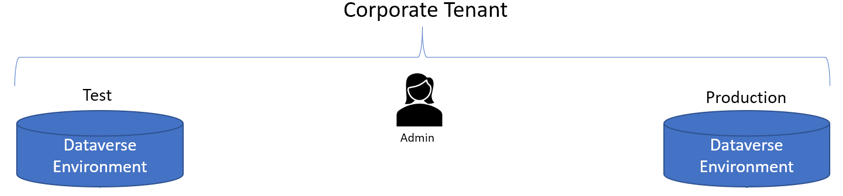
Observação
Nesse caso, o termo "ambiente de produção" refere-se geralmente ao ambiente que os usuários acessam para realizar seu trabalho diário. Ele não é o mesmo que o "ambiente de produção" do Dataverse que você seleciona ao instalar a solução Dynamics 365 Guides Dataverse.
Sua licença do Dynamics 365 Field Service ou do Guides permite que você acesse tantos ambientes do Dataverse em seu locatário quanto quiser.
Capacidade de armazenamento
Você deverá ter pelo menos 1 gigabyte (GB) de capacidade de banco de dados para instalar a solução Dynamics 365 Guides Dataverse. Saiba como verificar a capacidade disponível. Ao adicionar mais conteúdo aos guias, você terá que monitorar a capacidade do banco de dados.
Atualizando os aplicativos do Dynamics 365 Guides e a solução Dataverse
A equipe do Dynamics 365 Guides atualiza o produto mensalmente. Ao garantir que tenha um bom fluxo de trabalho para obter as atualizações, você ajudará a prevenir inatividades à medida que obtém as versões mais avançadas e estáveis.
Três componentes estão incluídos em cada uma das atualizações:
Aplicativo de criação para computador
Aplicativo do HoloLens
Solução Dynamics 365 Guides Dataverse
Importante
Você deve sempre atualizar os aplicativos para computador e HoloLens primeiro e, em seguida, atualizar a solução Dataverse. Se você atualizar a solução Dataverse antes dos aplicativos, os aplicativos mais antigos não funcionarão com a versão mais recente da solução e causarão inatividade.
Ao atualizar a solução, combine o período de inatividade com sua equipe e verifique se eles não estão usando os aplicativos. Uma atualização poderá levar mais de uma hora se você tiver uma grande quantidade de conteúdo em sua solução.
Compatibilidade entre a solução e os aplicativos
Toda versão do Dynamics 365 Guides inclui uma atualização para a solução. Os aplicativos para computador e HoloLens sempre serão compatíveis com seus números de versão "principais". Por exemplo, a versão 4.0 do aplicativo para computador sempre funcionará com a versão 4.0 da solução. Em caso de dúvidas, consulte a tabela de compatibilidade de aplicativos/soluções.
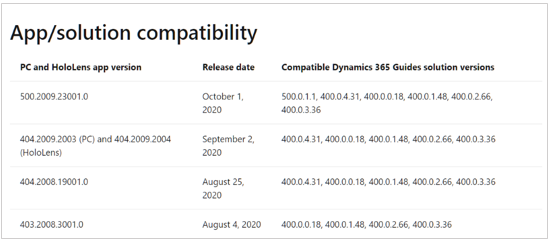
Atualizações principais e secundárias – quando você deve atualizar a solução
A equipe do Dynamics 365 Guides atualiza os números de versão dos aplicativos e da solução duas vezes por ano para atualizações principais: em 1º de abril e 1º de outubro. Essas atualizações principais são obrigatórias se você deseja usar as versões mais recentes dos aplicativos e se beneficiar dos novos recursos e aprimoramentos. Você é notificado sobre essas atualizações via comunicações administrativas. A nova versão principal ainda será compatível com a versão principal anterior até que a próxima atualização secundária seja liberada. Por exemplo, o Guides 9.0 será compatível com o Guides 8.0 até que o Guides 9.1 seja liberado. Os Guides 9.1 não é compatível com o Guides 8.0.
As atualizações secundárias são listadas em Novidades por meio de notificações no aplicativo e por meio do fórum Dynamics 365 Guides. Alguns recursos em atualizações secundárias podem exigir uma atualização da solução. Embora os aplicativos para computador e HoloLens continuem a funcionar se você não atualizar a solução, não será possível usar os novos recursos. Os recursos que exigem uma atualização de solução são listados em Novidades.
Importante
Se você definir atualizações automáticas na Microsoft Store e ainda não tiver atualizado seus ambientes de produção para a nova versão principal antes que a versão secundária seja atualizada automaticamente, o Guides vai parar de funcionar. É importante garantir que novas versões principais sejam testadas e atualizadas em seus ambientes de produção antes que a próxima versão secundária seja liberada.
Para atualizar a solução, um direito de acesso Administrador do Sistema do Dataverse e uma licença válida do Dynamics 365 Field Service, do Guides ou do Power Apps devem ser atribuídas a você.
Atualizações dos aplicativos para computador e HoloLens
Os aplicativos para computador e HoloLens são gerenciados via Microsoft Store, que é pré-instalada em no HoloLens e na maioria dos PCs. Como prática recomendada, mantenha a opção Atualizar aplicativos automaticamente ativada para garantir que esteja usando as versões mais recentes e estáveis dos aplicativos.
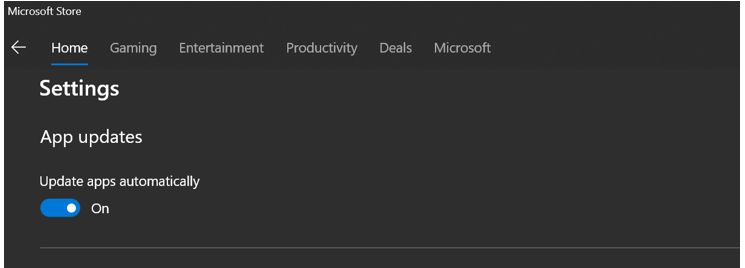
Se a Microsoft Store não estiver disponível, você poderá solicitar que seu departamento de TI adicione o Dynamics 365 Guides à Microsoft Store para Empresas.
Gerenciamento de atualizações via gerenciamento de dispositivo móvel
Ao planejar a implantação com o departamento de TI, você também deve considerar as soluções de gerenciamento de dispositivo móvel (MDM), como o Intune, para gerenciar atualizações de aplicativos.
Segurança e privacidade
O Dynamics 365 Guides faz parte do ecossistema de aplicativos do Dynamics 365, que é coberto pela estrutura de segurança da Microsoft Cloud. Consulte o site Recursos de Proteção de Dados, que abrange tópicos de conformidade, privacidade, segurança e transparência. Esse site fornece detalhes sobre a postura geral de segurança e conformidade, considerando a mudança para o Dynamics 365 se tornar o software como serviço (SaaS) de primeira classe incorporado sobre a plataforma Azure.
O Microsoft Security Development Lifecycle (SDL) consiste em um conjunto de práticas que oferecem suporte a requisitos de conformidade e garantia de segurança. O SDL ajuda os desenvolvedores a criar um software mais seguro ao reduzir o número e a severidade das vulnerabilidades no software, diminuindo também o custo de desenvolvimento.
Acesso à rede
O Dynamics 365 Guides é um aplicativo baseado na nuvem e pode exigir que o administrador de rede adicione, a uma lista de aprovação, os endereços IP e/ou pontos de extremidade necessários para conectar aos servidores do Dynamics 365. Saiba mais sobre como desbloquear endereços e URLsIP. Consulte também Requisitos de rede para o Dynamics 365 Guides
Configuração de VPN ou proxy
Ao se conectar por meio de um proxy ou VPN, você deve configurar o proxy ou a VPN para permitir conexões com certos pontos de extremidade para que o Dynamics 365 Guides funcione normalmente. Alguns pontos de extremidade são necessários geralmente para aplicativos do Dynamics 365. Revise a lista de pontos de extremidade necessários para os aplicativos do Dynamics 365.
Outros pontos de extremidade são específicos para Dynamics 365 Guides. A lista de pontos de extremidade adicionais exigidos pelo Dynamics 365 Guides está disponível em Requisitos de rede.
Configuração do Windows Defender Firewall
Para o Windows Defender Firewall, às vezes não é suficiente ter o aplicativo listado na seção Aplicativos permitidos. Se o Firewall do Windows estiver configurado para bloquear chamadas de rede externas, será necessário ter uma regra que permita o aplicativo Dynamics 365 Guides na seção Regras de Saída. Observe que a instalação do aplicativo Dynamics 365 Guides adicionará essa regra. Se você o aplicativo não aparecer na seção Regras de Saída, desinstalá-lo e reinstalá-lo podem corrigir o problema. Se você não tiver permissões para fazer isso (instalar o aplicativo ou adicionar a regra de firewall), trabalhe com o departamento de TI.
Determinar se as conexões de saída estão bloqueadas
Abra o Firewall do Windows e, no painel esquerdo, selecione Configurações avançadas. Você verá a tela a seguir.
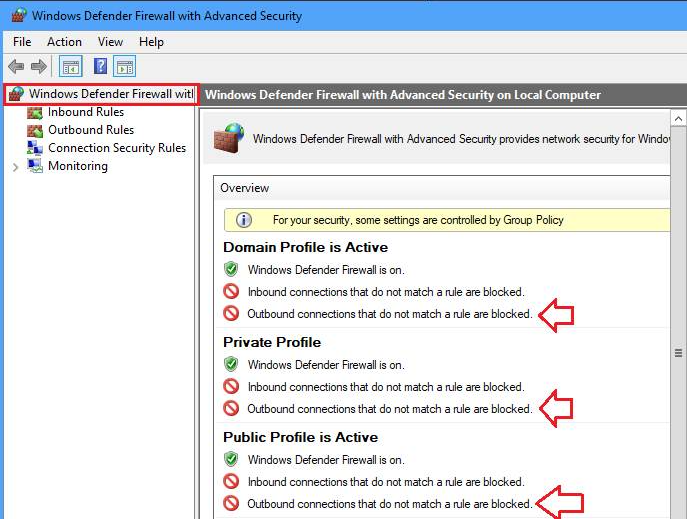
Determine se a regra de saída que permite ao Dynamics 365 Guides fazer chamadas de rede externas existe
No painel esquerdo, selecione Regras de Saída, classifique as regras por nome e procure uma entrada do Microsoft Dynamics 365 Guides. Verifique se o valor no campo Ação está definido como Permitir. Caso contrário, reinstale o aplicativo.

Gerenciamento de acesso e funções de usuário
Há três níveis de gerenciamento de acesso:
Acesso ao ambiente do Dataverse
Acesso/permissões ao conteúdo no ambiente do Dataverse
Funções de usuário funcionais que limitam atividades de leitura/gravação/atualização a autores e operadores designados
Controlar o acesso ao ambiente do Dataverse
Você pode usar grupos de segurança para controlar quais usuários podem acessar ambientes específicos do Dataverse. Os grupos de segurança fornecem o nível mais alto de controle de acesso e são destinados a organizações formadas por várias unidades de negócios (por exemplo, divisões de produtos) que não colaboram entre si nem compartilham conteúdo. Você também pode usar processos em massa para atribuir grupos de segurança.
Controlar acesso a guias ou conteúdo específicos
Você pode usar equipes de acesso para controlar quem pode ver guias e conteúdo de guias específicos (objetos 3D, imagens ou vídeos). As equipes de acesso são úteis quando você deseja conceder permissões de usuário diferentes para registros específicos no Dataverse. Por exemplo, talvez você queira que o acesso a alguns guias se limite a um local de fábrica específico, ou talvez queira limitar o acesso a guias que estão em andamento.
A tabela a seguir descreve as diferentes funções e quando você deve usar cada uma delas.
| Função | Permissões | Quando usá-la |
|---|---|---|
| Administrador |
|
Esta função é necessária para a administração da solução Dynamics 365 Guides Dataverse. Observação: uma prática recomendada é ter pelo menos dois administradores para garantir cobertura. |
| Autor |
|
Esta função destina-se a autores do Dynamics 365 Guides de nível superior. |
| Operador |
|
Esta função destina-se a usuários que não precisam criar ou editar um guia. |
| Autor Restrito |
|
Esta função destina-se a casos em que um autor requer acesso somente a guias específicos no ambiente. |
| Operador Restrito |
|
Esta função destina-se a casos em que um operador requer acesso somente a guias específicos no ambiente. |
O exemplo na ilustração a seguir mostra como os ambientes do Dataverse, as equipes de acesso e as funções de usuário podem ser usados para gerenciar o acesso a ambientes e guias.
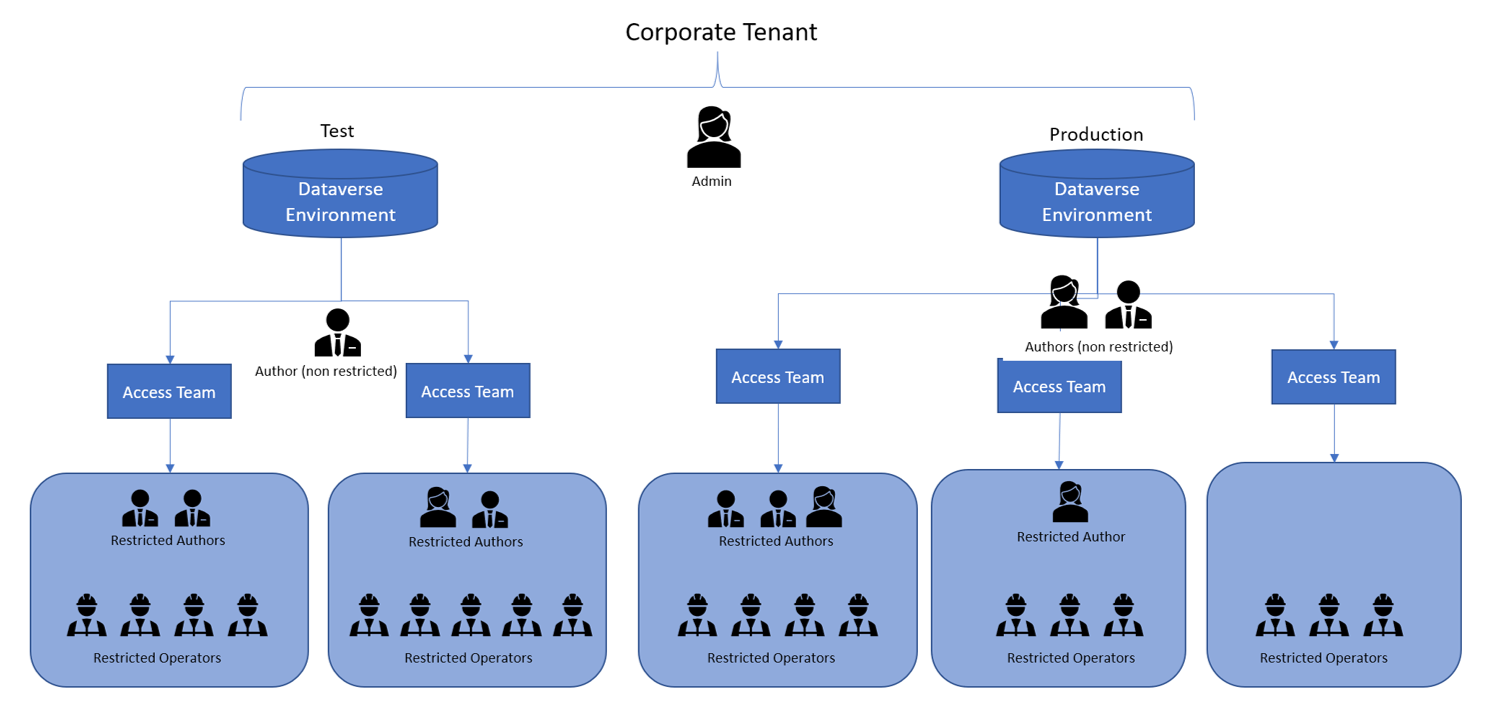
Dica
Você pode usar grupos de segurança do Microsoft Entra para atribuir direitos de acesso do Dynamics 365 Guides a lotes de usuários. Esse recurso é útil quando você está implantando o Dynamics 365 Guides para vários operadores. Ele permite usar uma operação em massa em vez de exigir a atribuição individual de funções.